Aujourd'hui, je vais m'écarter (légèrement) du cadre LaTeX proprement dit, et vais vous présenter une application très intéressante appelée LyX :

Qu'est-ce que ce LyX ? Hé bien, c'est un logiciel de traitement de texte.
Un de plus, direz-vous ?
Oui, mais celui-là est basé sur LaTeX, et cela fait, croyez-moi, une sacrée différence !
Je tiens à rassurer tout de suite ceux parmi vous que le seul nom de LaTeX fait frémir : il n'est pas besoin de connaître LaTeX pour utiliser LyX. C'est ce qui fait tout son intérêt : pouvoir bénéficier de la qualité LaTeX sans avoir à apprendre le langage.
LyX a été conçu au départ pour Linux/Unix. Sa première version est sortie en 1999 (voir ici pour un bref historique). Son succès aidant, il a été porté sur Windows et sur notre Mac OS X, d'abord via X11 et des systèmes de portage comme Fink), et plus récemment Aqua.
Son principe est de fournir une interface conviviale à LaTeX qui se rapprocherait de celle d'un traitement de texte « ordinaire » tout en préservant l'essentiel des capacités de LaTeX et en permettant comme lui à l'utilisateur de se concentrer sur le contenu de son document et non son apparence.
Ce faisant, il se propose comme une alternative à l'excellent Scientific Workplace, ou plutôt à sa version sans logiciel de calcul formel (Scientific Word). Scientific Workplace comme Scientific Word fonctionnent en effet selon le même principe mais ne sont malheureusement disponibles que sur Windows (il fut un temps lointain où on pouvait en disposer sur Mac OS 9), et surtout ils sont horriblement chers : 845 $ pour Scientific Workplace, 630 $ pour Scientific Word !!
Tandis que LyX a le bon goût d'être libre et gratuit !
Intéressé ? Alors suivez le guide !
Installation
Pour se mettre à LyX, j'insiste : point n'est besoin de connaître LaTeX. Cependant, à défaut de savoir comment utiliser LaTeX, il faut savoir l'installer, car LyX ne peut fonctionner sans lui. L'idéal sur Mac est de disposer de MacTeX 2008, de loin la distribution LaTeX la plus répandue et la plus complète sur Mac. Si vous ne l'avez pas, installez-la en suivant les instructions d'installation contenues dans l'article 1 de la récente série sur LaTeX. C'est l'affaire de quelques clics de souris, mais cela peut prendre du temps, car la bête est imposante : 1,8 GB environ une fois installée.
Maintenant, téléchargez LyX 1.6.1 (beaucoup plus léger que MacTeX : 68 MB) à cette adresse. C'est un « Universal Binaries », il fonctionnera aussi bien sur Power PC que sur Intel. Outre Leopard, il tourne également sur Panther et Tiger.
Une fois le téléchargement effectué, vous avez une image-disque avec 4 éléments : LyX lui-même, le « LyX-installer » et 2 fichiers PDF. L'un, Mac-bind.pdf liste les raccourcis-claviers spécifiques à la version Mac de LyX. Conservez-le précieusement, il est très utile ! L'autre est le Readme de service.
Glissez l'icône de LyX dans le dossier Applications, ou mieux encore dans le dossier Applications/TeX que MacTeX a créé. Puis actionnez le « LyX-installer », qui se charge de mettre à jour vos préférences (si vous disposiez d'une version préalable de LyX) et d'installer quelques fichiers LaTeX spécifiques à LyX. Cliquez sans crainte sur les réponses prévues par défaut, l'« installer » choisit lui-même les options les plus adaptées à votre configuration.
Ça y est, vous êtes prêt à utiliser LyX !
Prise de contact
Voici comment apparaît LyX lorsque vous le lancez :
Comme d'habitude sur Mac, faites alors « commande-N » ou aller dans le menu « Fichier », option « Nouveau » pour créer un nouveau fichier : il est prêt à recevoir votre prose, et ce directement, sans introduire de commande, packages ou préambule !
Allez-y, tapez un texte, n'importe lequel, par exemple :
Chaque pas qu'il faisait dans les salles (en réalité chaque pas de sa vie) était accompagné par ces craquements qui ressemblaient à ceux des branches mortes.
Il apparaît au fur et à mesure, tel que vous l'entrez ! Sans qu'il y ait besoin de déclaration de classe ou de préambule comme dans LaTeX.
Ensuite tapez sur Return et entrez autre chose, par exemple :
Enfin sûr de l'identité du visiteur, Rottcold lui fit signe d'avancer d'un geste irrité, et referma la porte derrière lui.
La touche Return a pour fonction dans LyX (comme dans la plupart des traitements de texte) de séparer deux paragraphes de texte, et pas seulement de passer à la ligne suivante. Si vous voulez uniquement passer à la ligne suivante sans changer de paragraphe, utilisez la combinaison « commande-Return ». Ce choix d'affectation de la touche Return vient du fait que dans un texte bien construit, les retours à la ligne sans changement de paragraphe devraient être nettement moins fréquents que les changements de paragraphe.
Avec LyX, le changement de paragraphe est rendu bien visible sur la zone d'écriture (contrairement aux autres traitements de texte dans leurs configuration par défaut), par une indentation :
Enfin, mettez une portion de texte en italiques, en cliquant sur le bouton ![]() de la barre d'outils. Par exemple, le mot « irrité ». Constatez que le texte se met immédiatement en italique, comme cela se fait dans tout traitement de texte « classique » :
de la barre d'outils. Par exemple, le mot « irrité ». Constatez que le texte se met immédiatement en italique, comme cela se fait dans tout traitement de texte « classique » :
Vous pensez sans doute que le texte que vous voyez est le reflet exact de ce vous obtiendriez si vous imprimiez le fichier. Hé bien, non. Pour le voir, sauvegardez le fichier, disons sous le nom exemple.lyx. Puis cliquez sur le bouton de visualisation ![]() ou allez dans le menu « Visualiser » option « PDF (pdfLaTeX) ». Vous voyez votre texte s'afficher, dans votre lecteur PDF par défaut, tel qu'il est composé par LaTeX et tel qu'il sera imprimé :
ou allez dans le menu « Visualiser » option « PDF (pdfLaTeX) ». Vous voyez votre texte s'afficher, dans votre lecteur PDF par défaut, tel qu'il est composé par LaTeX et tel qu'il sera imprimé :
Vous aurez noté que si les deux paragraphes sont coupés de la même façon (retour à la ligne et indentation), les lignes ne sont pas coupées aux mêmes endroits que dans la fenêtre de LyX. Et que la police du texte n'est pas la même : en fait, il s'agit par défaut de Times pour l'interface de LyX, et de Latin Modern dans le PDF (cm-super si vous n'utilisez pas pdfLaTeX pour visualiser ou si vous avez une ancienne version).
Maintenant essayez d'introduire un retour-chariot plusieurs fois de suite entre les deux paragraphes… Que constatez-vous ?
Rien ! LyX (comme LaTeX) considère que chaque paragraphe doit être traité de la même façon, et que l'insertion d'un espacement vertical supplémentaire entre deux paragraphes doit rester exceptionnel. Il ne le fera que sous la torture ! :-) Enfin, plus prosaïquement, vous pouvez le faire en allant dans le menu « Insérer », option « Typographie spéciale/Espacement vertical… ». Il y a également moyen de le fixer pour tout le document, dans le menu « Document », option « paramètres… », section « Format du texte ».
Et qu'est-ce qui se passe si vous entrez un espace-clavier plusieurs fois d'affilée ?
Rien non plus. De fait, pourquoi diable le ferait-on dans un document sérieux ? La plupart du temps, cela contrevient aussi à une bonne présentation. Si on y tient, on peut bien sûr insérer une espace horizontale supplémentaire, toujours par le menu « Insérer », option « typographie spéciale/Espace entre mots… ».
Hé oui, LyX est un disciple de LaTeX, ne l'oubliez pas, il n'est pas facile de lui faire faire des choses sortant des canons typographiques ! ;-)
Au final, ce que LyX affiche est très proche de ce qui sera imprimé, mais cependant ce n'en est pas un miroir exact. En effet, LyX est WYSIWIM (what you see is what you mean), et non WYSIWIG (what you see is what you get) comme Word ou OpenOffice.org. Cela signifie qu'il souhaite refléter le mieux possible la structure du document afin de faciliter votre travail. Mais que contrairement aux autres programmes mentionnés, il n'a pas la prétention d'être un reflet exact de ce que sera votre document.
La nuance vous échappe encore ? Insérez donc une note de pied de page avec LyX, en plaçant par exemple le curseur à la fin du texte que nous venons de taper et en cliquant sur le bouton ![]() de la barre d'outils (ou en allant dans le menu « Insérer », option « Note de bas de page »). Un petit rectange à bord rouge s'ouvre alors, intitulé « Pied 1 ». Tapez un texte quelconque dedans, puis cliquez sur le bouton de visualisation. Constatez alors la différence entre la note
de la barre d'outils (ou en allant dans le menu « Insérer », option « Note de bas de page »). Un petit rectange à bord rouge s'ouvre alors, intitulé « Pied 1 ». Tapez un texte quelconque dedans, puis cliquez sur le bouton de visualisation. Constatez alors la différence entre la note
- avant visualisation :
- et après visualisation :
Honnêtement, quelle forme trouvez-vous la plus pratique pour travailler ? D'autant que dans LyX, vous pouvez « refermer » et « rouvrir » à volonté l'espace d'entrée de la note en cliquant sur ce petit carré grisé portant la marque « Pied 1 » sans que celle-ci disparaisse pour autant du PDF correspondant.
Maintenant, vous pouvez imprimer ce document, à partir du PDF ou de LyX lui-même, cela ne fait pas a priori de différences.
Principes généraux de fonctionnement
De manière générale, avant de commencer à rédiger un document dans LyX, il faut décider de quel type de document il s'agit. Par défaut il s'agit d'un article (correspondant à la classe « article » de LaTeX pour les connaisseurs). Si vous souhaitez un autre type de document, c'est très simple, sélectionnez celui qui vous convient en allant dans le menu « Document », option « Paramètres… », section « Classe de document » et en actionnant le menu déroulant intitulé, hé bien, « Classe de document ».
Comme vous le voyez, il y a l'embarras du choix !
Dans la suite, pour simplifier, nous supposerons être dans un article, la classe par défaut.
Ensuite, pour rédiger le texte lui-même, LyX est basé sur la notion d'« environnement » (qui n'a pas tout à fait le même sens que pour LaTeX). Le bout de texte que vous avez inséré plus haut, sans formatage particulier, l'avait été dans l'environnement Standard, celui par défaut.
Mais il y a quantité d'autres environnements possibles, et ils sont listés dans le menu déroulant en haut à gauche de la barre d'outils, là où est mentionné justement (pour le moment) Standard.
Cliquez sur ce menu déroulant, et voyez toute la liste d'environnements qui se présente à vous :
Nous allons voir sur quelques exemples comment on utilise cette notion d'environnement en pratique.
Supposons que vous souhaitiez insérer le titre d'une section. Commencez par taper le contenu du titre, puis choisissez simplement Section dans la liste des environnements. Vous verrez alors votre titre s'afficher, façon WYSIWYM, très proche donc de ce qui sera sur le papier, avec mise en gras et en grands caractères et avec numérotation automatique :
Cliquez ensuite sur la touche Return pour revenir en environnement Standard et pouvoir insérez le contenu de la section proprement dite. On procède bien entendu de façon similaire pour insérer une sous-section, sous-sous-section, un chapitre (dans d'autres classes que la classe article comme la classe book), etc.
Supposons maintenant que vous vouliez insérer une liste, par exemple une liste numérotée : cela est possible avec l'environnement enumerate et on procède comme précédemment : on tape le premier élément de la liste, puis on choisit dans le menu des environnements l'option Énumération (qui figure comme il se doit dans sous-menu listes). L'élément de la liste est alors automatiquement mis en forme, avec retrait et numérotation automatique. Pour créer les éléments suivants, on appuie sur Return. Pour sortir de la liste, on appuie aussi sur Return et on revient aussitôt dans l'environnement Standard en le choisissant dans la liste (ou en utilisant la combinaison « alt-p » puis en tapant sur « s », ce qui est plus pratique car on revient souvent à cet environnement !).
Enfin, intéressons-nous à l'insertion de formules mathématiques. LyX ne serait pas digne de LaTeX s'il ne disposait pas de capacités très étendues dans ce domaine. Comme dans LaTeX d'ailleurs, on a le choix d'insérer une formule dans le cours du texte (menu « Insérer », option « math/Formule en ligne », raccourci « commande-M »), ou hors-texte (même menu, option « math/Formule hors ligne », raccourci « commande-maj-M »).
Il y a trois manières d'insérer ses formules avec LyX :
- À la façon « macho », en utilisant non pas l'interface de LyX, mais le mode LaTeX de LyX (voir section suivante).
- En utilisant l'interface de LyX, à la façon « éditeur d'équations ». La barre d'outils mathématiques devrait s'ouvrir automatiquement en bas de la fenêtre de visualisation de LyX sitôt que vous entrez en mode mathématique :
Si ce n'est pas le cas, cliquez sur l'icône
 de la barre d'outils (supérieure) ou allez dans le menu « Visualiser », option « Barre d'outils/maths (auto) ». Vous pouvez alors entrer vos formule « à la Word » en vous servant des boutons de cette barre d'outils. Si nécessaire, utilisez les « palettes mathématiques » prévues en complément (bouton
de la barre d'outils (supérieure) ou allez dans le menu « Visualiser », option « Barre d'outils/maths (auto) ». Vous pouvez alors entrer vos formule « à la Word » en vous servant des boutons de cette barre d'outils. Si nécessaire, utilisez les « palettes mathématiques » prévues en complément (bouton  de la barre d'outils mathématiques, ou menu « Visualiser », option « barre d'outils/ palettes mathématiques (auto) ») :
de la barre d'outils mathématiques, ou menu « Visualiser », option « barre d'outils/ palettes mathématiques (auto) ») :Une fois votre formule entièrement construite, sortez du mode mathématique en cliquant sur la touche Escape ou sur la flèche à droite. Vous aurez alors la surprise de voir votre formule changer d'apparence pour prendre exactement (ou presque) l'allure qu'elle aura sur votre papier, à la WYSIWYG cette-fois ci. LyX utilise pour ce « tour de magie » le paquet preview-latex.

- En utilisant l'interface de LyX, mais cette fois-ci la reconnaissance automatique par LyX (de la plupart) des commandes mathématiques de LaTeX. C'est la meilleure façon de procéder, à mon sens. Une fois en mode mathématiques, tapez par exemple \frac, puis appuyez sur la barre d'espace : vous verrez alors s'afficher le cadre d'entrée d'une fraction, avec sa barre, les boîtes du numérateur et du dénominateur qui n'attendent plus que vos entrées.

Utilisez les flèches du clavier pour vous déplacer du numérateur vers le dénominateur, ou le contraire, ou la touche Tab.
Que sait faire LyX ?
Je ne décrirai pas en détail tout ce que LyX met à disposition de son utilisateur, cela demanderait plusieurs articles. Je me contenterai donc de vous en fournir un rapide tour d'horizon. Mais bon, il suffit de savoir que l'ambition de LyX, basé sur LaTeX, est d'en avoir toutes les aptitudes tout en en simplifiant l'usage. Et ma foi, il se débrouille plutôt bien :
- Personnalisation aisée de la mise en page, par le biais du menu « Document », option « Paramètres », section « Format du texte », « Format de la page », « Marges », etc.
- Gestion des listes, on en a vu un échantillon.
- Multilinguisme : LyX, comme LaTeX, peut s'adapter à quasi toutes les langues de la terre.
- Gestion des références croisées, particulièrement pratique, avec la possibilité intégrée d'aller et de revenir entre l'étiquette et la zone référencée.
- Gestion des figures, des tableaux à la mode WYSIWYG, des flottants.
- Gestion des tables des matières, notes marginales, notes de pied de page, gestion des en-têtes et pieds-de-pages…
- Possibilité d'insertion directe de commandes LaTeX lorsque nécessaire. À l'endroit concerné, utilisez le menu « Insérer », option « code TeX » ou le raccourci « commande-L ». LyX ouvre alors ce que ses concepteurs appellent un « ERT » (Evil Red Text, « méchant texte rouge », tout un programme :-)) prêt à recevoir votre commande LaTeX. On peut en particulier utiliser cette façon de faire pour insérer ses formules mathématiques. L'inconvénient est que LyX ne visualisera pas lui-même les lignes de codes et les formules entrées ainsi : il faudra attendre l'étape de la visualisation du fichier PDF correspondant.
Les connaisseurs de LaTeX qui se mettent à LyX pourront utiliser le menu « Document », option « Paramètres » pour paramétrer leur document tout à leur aise, notamment son préambule.
- Gestion très élaborée des formules mathématiques, comme on en a eu un aperçu. Ajoutez-y un support (minimal, hélas) des macros dans le mode mathématique.
- Gestion des bibliographies, index et glossaires.
- Possibilités d'import et export vers LaTeX (naturellement) et d'export vers les formats PS, PDF, vers le HTML, etc.
- Depuis la version 1.6.0, support natif du paquet LaTeX hyperref. Ce qui signifie que par défaut chaque lien, chaque référence dans le PDF est cliquable et mène directement à l'endroit concerné.
Que ne fait pas LyX ?
- Contrairement à l'utilisation directe de LaTeX, LyX ne permet pas la programmation étendue de macros. Elles sont pour le moment uniquement possibles en mode math, et elles ne permettent pas l'utilisation d'argument optionnel.
- Si l'on souhaite créer un document sortant des canons prévus par LyX, on se retrouve vite à devoir utiliser des commandes LaTeX à foison… et donc à devoir se mettre au langage LaTeX lui-même. Mais dans ce cas, l'utilisation de LyX perd de son intérêt, autant utiliser LaTeX directement !
- Si la correction orthographique est possible et peut être intégrée (il faut auparavant installer un correcteur externe, propre à Unix, auquel LyX fera appel, tel Aspell), la correction grammaticale est elle impossible directement, et il faut utiliser le presse-papiers pour envoyer le texte au correcteur.
Pour en savoir plus
N'oubliez surtout pas de parcourir la section « Aide » de LyX, particulièrement son « Introduction » et son « manuel d'apprentissage » écrits de façon très claire et agréable. Le site de LyX et le wiki de LyX sur Mac OS X fourmillent aussi de renseignements précieux. Il existe également des listes de diffusion des utilisateurs de LyX (dont une francophone) grâce auxquelles vous pouvez poser vos question par courriel. Vous en trouverez les coordonnées sur cette page.
Alors, LaTeX ou LyX ?
Il n'y a pas de réponse définitive, cela dépend de vous et de la façon dont vous concevez l'usage d'un traitement de texte.
LyX étant basé sur LaTeX, le public est forcément le même : celui des scientifiques bien sûr, mais également celui des personnes ou organismes exigeants en matière typographique ou linguistique, et plus généralement celui des amoureux de la belle mise en page.
Simplement, ceux à qui les lignes de code font peur se tourneront de préférence vers LyX qui leur fournira un environnement de travail qui ne les déroutera pas trop.
Sachez seulement que si vous souhaitez triturer LyX dans tous les sens, il faudra à un moment ou à un autre vous mettre à LaTeX. Re-pub : n'oubliez pas l'excellent cours de Fabien Conus mis à jour par votre serviteur ;-)
Mais si les capacités purement WYSIWIM de LyX suffisent largement à vos besoins sans avoir à interférer avec sa sous-couche LaTeX, alors allez-y, utilisez LyX ! Je rappelle qu'il est libre et gratuit : pourquoi alors s'en priver ?

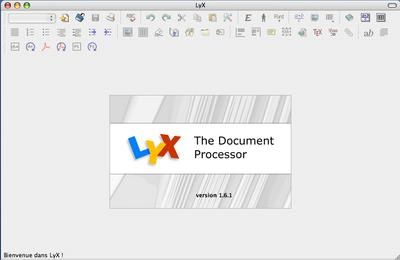
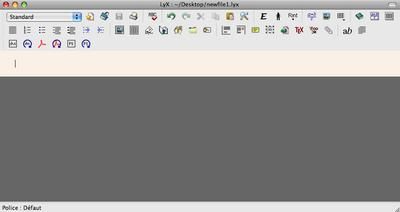
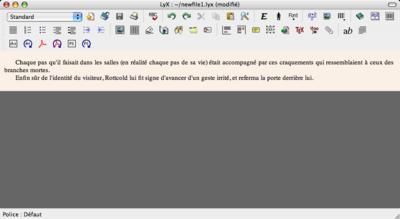


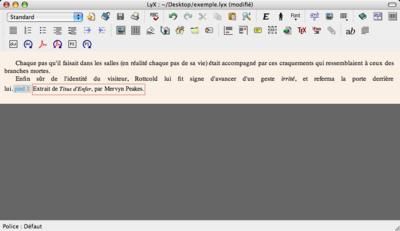

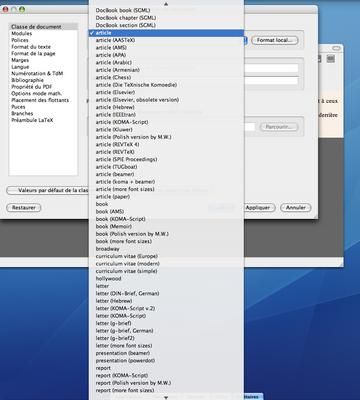
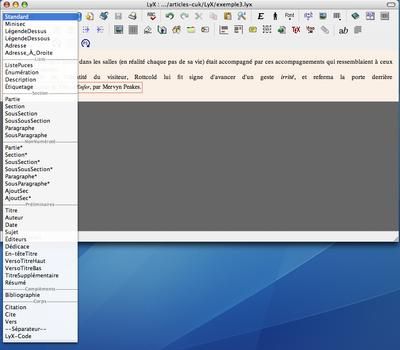
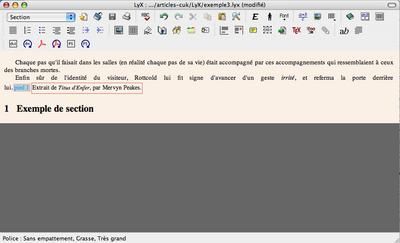
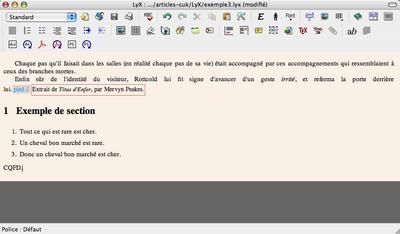
, le 07.01.2009 à 09:54
Merci pour cette présentation : je m’étais mis à TeX il y a quelques années pour le boulot, sur Windows, grâce au cours de Fabien Conus (preuve qu’il était bien fait). À l’époque LyX était en développement. Une excellente occasion de s’y remettre.
, le 07.01.2009 à 10:52
Merci Franck… petite question… est-il possible d’ouvrir/modifier des doc’s créés par LaTeX ??
, le 07.01.2009 à 11:11
LyX est très sympa, mais il manque cruellement de fonctions d’importation.
Certes il est censé importer du RTF (et on peut exporter ses fichiers Word en RTF depuis l’application), mais le résultat est tout sauf satisfaisant. Sans oublier qu’il faut préalablement installer rtf2latex2e.
Je trouve que c’est un des plus gros manques. Si un logiciel de traitement de texte veut s’imposer, il doit impérativement pouvoir importer les formats les plus répandus.
Pour écrire un texte de zéro, LyX est très très bien.
, le 07.01.2009 à 11:17
A priori, oui. Mais d’après ma (petite) expérience cela ne marche d’entrée de jeu que pour des fichiers LaTeX assez simples. Sinon, il faut bidouiller. Voici ce qu’en dit la doc (menu « Aide/Fonctionnalités supplémentaires », section 2.3 :
Donc, LyX laisse tel quel (en LaTeX) ce qu’il n’a pas pu comprendre (essentiellement des commandes venant de paquets externes). Ça implique aussi qu’il faudra insérer via le menu « Document/paramètres/préambule » les \usepackage correspondants aux paquets que LyX n’a pas su reconnaître lors de son import…
Bref, la manip peut être périlleuse dans ce sens, alors que l’export LyX—>LaTeX ne pose au contraire aucun problème. Mais essaie de ton côté, si ça se trouve tout ira bien.
, le 07.01.2009 à 11:27
Je suis bien d’accord. Mais ce n’est pas spécifique à LyX, c’est un problème de LaTeX au sens large, hélas : il y a peu d’outils permettant d’importer en LaTeX d’autres formats, et ceux qui existent ne donnent guère satisfaction. Ceux qui viennent de Word par exemple en sont quittes pour réécrire leurs documents (comme moi-même il y a déjà quelques temps)…
Partant de là, LyX ne peut pas faire mieux que LaTeX. Déjà que LyX a du mal à importer des codes LaTeX un tant soit peu élaborés…Mais il est vrai que j’aurais dû citer ce problème parmi les points faibles de LyX.
En fait, la question est : avoir des outils d’importation en LaTeX performants, est-ce possible ?
, le 07.01.2009 à 11:52
Mouais…
Il y a du progrès…:-)
Mais je ne vois pas pourquoi, du moment qu’on y est, on ne passe pas au Wysiwyg… Ok pour la note, mais pour le reste…
Allez, encore un effort l’équipe, et je m’y mets!:-)
Merci beaucoup pour cet article.
, le 07.01.2009 à 12:50
Ben, parce que ce qui est valable pour la note de pied de page l’est aussi pour pas mal d’autres choses : les notes marginales, les flottants (dans le document de travail, on aime bien qu’ils ne flottent pas, justement ;-)), les références croisées, l’insertion éventuelles des commandes LaTeX, etc.
Et puis, de façon générale, on a moins de risque d’être distrait par la « forme » avec ce concept et on se concentre mieux sur le « fond ». Ce qui reprend un des principaux traits de LaTeX.
On ne désespère pas ;-)
, le 07.01.2009 à 13:51
François, le but n’est surtout pas de devenir WYSIWYG !!
Faire ça, c’est devenir une énième copie de Word à l’instar des Nisus, Ragtime et autres Pages.
LaTeX est centré autour des règles typographiques, devenir WYSIWYG c’est offrir la possibilité à l’utilisateur de faire ce qu’il lui plaît, et donc de ne plus respecter ces règles.
, le 07.01.2009 à 17:14
La pluspart des traitement de texte gèrent la touche retour comme un changement de paragraphe, même si les gens s’en servent comme d’un retour à la ligne. Le retour à la ligne, c’est majuscule-retour de mémoire. Ca se voie facilement d’ailleurs : lorsque le style de paragraphe utilisé à un style suivant défini, l’utilisation de la touche retour change automatiquement le style de paragraphe.
, le 07.01.2009 à 17:30
Je ne comprends pas du tout la dernière partie de ta remarque : qu’entends-tu par « style de paragraphe à un style suivant défini » ? Peux-tu donner un exemple concret, avec Word ou NeoOffice par exemple ?
, le 07.01.2009 à 17:51
Je viens de faire quelques essais sur TextEdit, Word (que j’ai au boulot maintenant…) et NeoOffice. Effectivement, dans les trois cas, si j’impose par exemple une indentation (alinéa) en début de paragraphe dans les réglages de style-format de paragraphe, elle est conservée avec Return et pas avec Shift-Return. C’est sans doute ça que Popey voulait dire.
Apparemment, il n’y a pas beaucoup d’utilisateurs de ces outils qui sont conscients de cette nuance ! Ayant longtemps utilisé Word avant de passer à LaTeX, je peux dire qu’à l’époque moi, en tout cas, je n’étais pas au courant :-0
Avec LyX, au moins, la différence saute aux yeux tout de suite. Je modifie la partie concernée de l’article en conséquence.
, le 07.01.2009 à 23:04
Il est généralement préférable de s’en tenir aux règles typographiques établies, cela évite quelques erreurs grossières. Mais il peut être intéressant, voire utile, de fixer ses propres règles. Quant à l’affichage, même Word est capable, depuis…, ouh ! là ! là ! un certain temps, de présenter le texte à l’écran page par page ou au kilomètre. Quant au coup de l’ital à l’écran mais pas à l’impression, je fuis !!!
Par ailleurs, règles typo pour règles typo, lesquelles sont connues de LyX. Lorsqu’on corrige un document avec Prolexis, par exemple, il nous offre le choix entre la typo française, anglaise, américaine… Ce qui peut être utile.
, le 07.01.2009 à 23:27
Je pense que ce qu’il veut dire c’est qu’en créant un style tu peux définir le style du paragraphe suivant. Ex. En Word tu peux créer un style Titre1 et indiquer que le style du paragraphe suivant doit être du style Titre 2 automatiquement. Une fois le texte du style Titre1 saisi, le retour de chariot ouvrira un paragraphe en style Titre 2. Par contre si tu fais shift-retour tu restes en Titre1 et à la marge.
, le 07.01.2009 à 23:39
Personnellement, j’ai essayé à plusieurs reprises plein d’espoir Lyx pour au final n’arriver à rien et me sentir prisonnier…
Au final, LaTeX en mode texte avec TeXShop, c’est simple, efficace et robuste :) En plus, au final, avec un minimum d’effort, on est bien plus efficace qu’avec LyX, je trouve.
Reste que je surveille LyX qui s’améliore de jour en jour et quand les principaux défauts cités seront résolus ou améliorés, je crois que l’on pourra dire merci à LyX :)
Merci Franck pour ces contributions autour de LaTeX :)
, le 08.01.2009 à 07:45
Ça peut se faire aussi avec LaTeX (et LyX par extension), s’il s’agit simplement de choisir son style de guillemets par exemple, ou de décider si oui ou non il y a une espace fine insécable avant double ponctuation, ce genre de choses. Mais si tu veux aller jusqu’à « personnaliser » les règles de coupure des mots en fin de ligne, alors je te souhaite bien du plaisir ;-) Ces règles sont en effet définitivement liées à la langue courante du document, et changer cet état de fait nécessite d’aller aux tréfonds de TeX.
Mais si, il se retrouve à l’impression ! Vérifie sur l’exemple de l’article. C’est la famille de polices (Times vs Latin Modern) qui n’est pas la même, mais le style (droit vs italique) est bien conservé, lui !
Elles sont toutes accessibles. Il suffit de définir la langue du document (le choix est immense), et la typo « kivabien » est adoptée automatiquement.
A priori la langue est celle définie pour l’interface utilisateur dans les préférences de LyX, section « Paramètres de langue », mais on peut la changer pour un document particulier grâce au menu « Document », option « Paramètres », section « Langue ». On peut également y choisir son style de guillemets.
Si on veut mettre une partie du document seulement dans une autre langue (et adopter la typographie adéquate), il suffit de sélectionner la portion de texte en question, puis de cliquer sur l’icône « ab » dans la barre d’outils. Là on peut préciser la langue en question.
, le 08.01.2009 à 08:32
Mea culpa ! Mais ça ne change pas le fond du problème. Si la police n’est pas la même, d’une part, on n’a pas ce qu’on voulait comme effet visuel, ce qui n’est pas négligeable, d’autre part on n’a pas la même chasse, ce qui risque d’être assez amusant comme résultat.
Ça me fait un peu penser à l’époque héroïque de la PAO, quand les maquettistes travaillaient à l’aveugle en indiquant au clavier les caractéristiques de chaque élément de texte sans voir à l’écran ce qu’il faisaient. Cela obligeait à faire d’abord une maquette papier “à l’ancienne” et, naturellement, il y avait toujours une (mauvaise) surprise à l’arrivée.
Je comprends l’intérêt de LaTex & Co pour les travaux de type universitaires ou scientifiques, mais j’admets difficilement qu’il ne soit pas possible de disposer du Wysiwyg, qui est l’un des plus remarquables progrès de la typographie.
, le 08.01.2009 à 09:12
Si tu acceptes d’emblée que ce n’est pas toi qui va décider de l’endroit où sont coupées les lignes, mais le typographe qui est qualifié pour cela (c’est-à-dire TeX), alors il n’y a pas de problème. Tu tapes ton texte au kilomètre sans te soucier de la manière dont il sera formaté à la sortie.
Ce n’est pas la bonne analogie. Pense plutôt à un écrivain qui rédige son manuscrit sans s’occuper de rien d’autre que son contenu et son découpage (paragraphes, sections, chapitres) et qui le confie à son éditeur (LyX/LaTeX) lequel choisit en professionnel la mise en page qui le met le mieux en valeur et confie la mise en œuvre de cette mise en page au typographe (TeX), lequel l’exécute au micron près. Ensuite l’éditeur soumet les épreuves à l’écrivain, lequel réagit en fonction. Le stade des épreuves, ici, c’est la visualisation du PDF, c’est dire si on peut contrôler le travail à tout moment et réagir en fonction ! Ceci dit, s’il veut travailler efficacement et ne pas se laisser distraire de son contenu, il ne le fera qu’à des moments bien choisis et espacés.
Ton maquettiste ici, c’est LaTeX, qui s’y connait parfaitement et fonctionne sans bug. Ce n’est pas l’auteur qui a priori n’est pas un professionnel de la chose. C’est ce partage des tâche la spécificité de LyX/LaTeX.
La conséquence trop fréquente de ce « progrès », c’est de faire de l’auteur le responsable de la mise en forme de son document. Pour des affiches, des publicités, des lettres fantaisie, etc, c’est une démarche productive, vu que c’est l’auteur en effet qui doit définir la mise en page. Si on est effectivement un professionnel de la mise en page et si si on dispose d’outils wysiwyg élaborés vraiment destinés à cela (InDesign, FrameMaker, XPress…), cela peut passer aussi, si les besoins ne sont pas trop spécifiques (équations…). Mais cela donne trop souvent des résultats désastreux quand il s’agit de documents dont la mise en page doit obéir à des canons rigoureux dont l’auteur n’a la plupart du temps pas la moindre idée. Voilà ce que l’usage de « LaTeX & Co » permet d’éviter.
, le 08.01.2009 à 09:38
En fait, nous sommes en partie d’accord. En particulier sur le fait que confier la mise en pages à n’importe qui aboutit facilement à des horreurs ! Mais la mise en pages des professionnels peut elle aussi connaître quelques loupés. Je me souviens que, au début des années 90, lorsque les logiciels de mises en pages ont permis de faire à peu près n’importe quoi (superpositions, dégradés, etc.), on a effectivement vu arriver n’importe quoi, en particulier dans nos chères revues Mac. Depuis, on est revenu à une typo plus classique, c’est-à-dire lisible.
Histoire de pinailler, je réfute au moins partiellement l’histoire de l’écrivain: Apollinaire, par exemple, a composé des “calligraphies” ou la mise en pages du texte (en forme de jet d’eau, par exemple) est partie intrinsèque du poème.
Je conteste également l’argument de la coupure de ligne. N’importe quel utilisateur de traitement de texte laisse celui-ci s’en occuper, mais il est parfois utile, voire indispensable, y compris dans les logiciels de mise en pages, de corriger les automatismes qui ne sont jamais parfaits.
Ce qui nous ramène à l’idée que c’est LaTex le responsable de la mise en pages : 1) je lui interdis formellement de se substituer à moi, non mais ! 2) je maintiens que le Wysiwyg est un avantage crucial. Rien n’empêche au demeurant que des règles de typographie spécifiques aient été préalablement définies pour un type d’ouvrage donné, c’est même ce qui se fait dans l’édition professionnelle.
Quant à la visualisation sur pdf, je l’emploie régulièrement, mais elle complique les corrections puisque le relecteur ne peut généralement pas y intervenir. Ce qui, je te l’accorde, est souvent préférable…
, le 08.01.2009 à 12:20
On est d’accord C’est sûr que l’emploi de LaTeX direct via TeXShop ou un autre éditeur de texte permet plus de fiabilité et de robustesse. C’est d’ailleurs pour cela qu’in fine moi aussi je reste à LaTeX :-) Mais vu le nombre de gens à qui la simple perspective de taper des balises de texte donne une peur bleue, je me dis que LyX serait pour eux un marchepied idéal vers le royaume TeX. Je le pense maintenant suffisamment costaud pour ça.
De rien, tant que ça peut continuer à être utile à certains ici. J’ai encore deux articles sur le feu à ce sujet d’ailleurs. Après je diversifierai les thèmes de mes articles (si si !).
Merci de l’explication, je comprends mieux ! Mais que deux paragraphes de textes consécutifs doivent avoir des styles différents, c’est quand même un curieux concept… Pour quel type de document il serait utile que les paragraphes aillent ainsi par paires, style 1 – style 2 -style 1 – style 2… ?
, le 08.01.2009 à 12:45
Là, c’est sûr que LaTeX n’est pas le plus adapté à ce genre de mise en page atypiques… Quoique l’un ou l’autre mordu ait peut-être pondu une « classe » LaTeX produisant la mise en page style Apollinaire, qui sait ? Il y en a tellement, des classes LaTeX…
Bien sûr, et LaTeX comme LyX offrent également la possibilité de faire ces rectifications. Dans LyX, on le fait via le menu « Insérer », option « Typographie spéciale/Point de césure ».
Alors je crains une incompatibilité définitive de caractères entre vous deux :
-) Tu sais, tu peux aussi lui imposer ta mise en pages, mais il faut alors apprendre à lui parler gentiment :-) Personnaliser LaTeX, ça ne s’apprend pas tout de suite. LyX permet d’ailleurs (dans certains cas) de le faire plus vite et plus aisément.Que le wysiswyg soit un avantage crucial, en dehors du cas des mises en pages atypiques, j’attends toujours d’en être convaincu. La gestion des notes de bas de pages par LyX, que je donne dans l’article, en fournit à mon sens un beau contre-exemple. Mais le débat gagne à être élargi. La « TeX FAQ » britannique sur ce thème donne à réfléchir :
N’est-ce pas ? :-) Mais bon, cela dépend aussi d’autre chose : si oui ou non le relecteur accepte de recevoir le source du document (Word, LaTeX ou LyX ou autre). Pour les articles que j’ai publiés, l’éditeur requerrait d’aileurs le document LaTeX corrrespondant, la plupart du temps. Et il y incluait ses corrections directement.
, le 08.01.2009 à 12:46
Par exemple: le style “Chapo” après le style “Titre 1”, le style “Texte” après le style “Chapo”, le style “Inter” ou même le style… “Texte”. On peut très bien indiquer qu’un style se succède à lui-même, ce qui est évidemment préférable pour le texte courant.
, le 08.01.2009 à 12:56
Ce n’est pas faux, sauf que le Wysiwig ne s’oppose pas à un formatage prédéfini, à partir du moment où celui-ci a été réalisé par un “pro” et qu’un document-type est à la disposition de la personne chargée de la saisie. Je pense ici à des travaux de bureautique plutôt qu’à l’édition de livres ou de magazines. Après-tout, c’est ce que je fais moi-même pour mon courrier ou mes factures.
Pour le HTML, il y a effectivement là un encouragement aux balises, mais nous entrons dans un domaine que je ne maîtrise pas (pas encore !!!). Il me semble toutefois qu’il existe des logiciels qui affirment vous permettre de réaliser des pages Internet sans saisir de ligne de code. Me trompé-je ?
, le 08.01.2009 à 13:04
Ah ! J’oubliais ! Plutôt que d’arrogance, je parlerais plutôt d’école ou de courant de pensée (ne reculons pas devant les mots). Il y a les adeptes du terminal et les autres, dont je suis (et aussi, si je ne m’abuse, le Grand Maître de ce Temple). Bon !, s’il faut absolument baliser, balisons. Mais, par exemple et dans un autre domaine, je préfère utiliser Onyx plutôt que d’aller faire le travail moi-même dans ce @#”§*$ ! de terminal. Peut-être que je vieillis aussi…
, le 08.01.2009 à 18:40
En effet, le Wysiwyg n’implique pas automatiquement une mauvaise mise en page. J’ai juste dit qu’il incitait souvent l’auteur à en produire une.
Mais même dans les cas que tu cites, qu’apporte le Wysiwyg strict justement ici, sinon la satisfaction rassurante de voir le document se compléter au fur et à mesure (à peu près, de toutes façons) tel qu’il sera imprimé ? J’ai donné l’exemple de l’insertion d’une note de pied de page dans LyX, tellement plus pratique qu’en Wysiwyg strict, mais il y aussi la gestion des flottants, de la table des matières, etc., qui en sont facilités. Et si tu es contraint de changer des éléments de présentation, ou bien carrément de passer à un autre style global de présentation sans vouloir changer le contenu lui-même, c’est sûrement plus aisé de le faire si tu as préalablement dissocié le fond de la forme dans ton document. C’est le principe de LyX et LaTeX, c’est aussi le principe des CSS pour le HTML Voir cet article de Wikipédia qui expose bien le problème, à mon avis.
Oui, des programmes Wysiwyg (Dreamweaver, Amaya) existent qui permettent de réaliser des pages internet sans se farcir le HTML. J’ai moi-même un temps utilisé Amaya pour mes articles sur cuk.ch, avant de le faire directement en HTML pour avoir plus de contrôle sur ce code.
, le 08.01.2009 à 18:47
Moi j’utilise aussi bien Onyx que le Terminal :-) En fait, je ne suis pas sûr que ce soit le même problème que celui qui nous occupe. Ceux qui préfèrent le Terminal l’utilisent (en gros) par besoin d’un contrôle meilleur sur le système ou la machine. Je suis passé d’Amaya au HTML en gros pour cette raison.
Ceux qui utilisent LyX/LaTeX ne le font en revanche pas forcément pour cela. Au contraire, beaucoup le font parce qu’ils ne veulent pas être embrouillés par l’accessoire, c’est à la dire la forme, la présentation de leur travail. Tout en sachant que la présentation est garantie optimale. Je simplifie, bien sûr, mais l’idée générale est là.
, le 08.01.2009 à 22:58
Et l’extension pst-text avec la commande pstextpath, alors? Elle permet justement d’écrire à la façon d’Apollinaire sans problème!
Franck, tu ne le savais pas! Non, je ne peux pas le croire! Je suis déçu, mais déçu!
, le 08.01.2009 à 23:02
Moi je le fais, car il y a des choses qu’il est impossible de faire sans LaTeX (qualité de la césure, des espacements, des formules mathématiques…) et il y a aussi des choses qui sont 1000 fois plus productives avec LaTeX en terme de vitesse et mise à jour qu’avec un autre traitement de texte (bibliographie par exemple).
, le 08.01.2009 à 23:11
Histoire d’avoir le dernier (???) mot, je dirai que la forme ne me paraît pas si accessoire que cela. Elle est importante dans l’accessibilité au contenu, mais, en fait, c’est un problème de contexte : dans un document destiné à un échange entre spécialistes du même domaine, elle a évidemment moins d’importance que dans un document “grand public”.
La notion de grand public doit être relativisée. Je réalise des documents dont le public est relativement circonscrit – une catégorie d’industriels, par exemple – mais qui présentent des cas très spécialisés en tentant d’en tirer des règles générales. Il faut donc donner “envie de lire”, ce qui repose uniquement sur le fond pour un article publié par un labo.
C’est pas tout ça, mais il se fait tard. Bonne nuit à tous.
, le 08.01.2009 à 23:13
Zut, je m’aperçois que je n’ai pas lu les commentaires de Guillôme. Tant pis. Comme je l’ai dit, il se fait tard…
, le 09.01.2009 à 07:39
Couvert de honte je suis !
Dûment me flageller je vais !
Moi je m’y suis mis au début parce que mon directeur de thèse m’y avait obligé, les formules de l’éditeur d’équations de Word lui faisant « mal aux yeux » selon ses dires. Quand j’ai vu, outre la qualité des formules, le bonheur de mise en page que cela fournissait, et ce sans guère d’effort de ma part, j’y suis resté :-)
Je ne trouve pas grand’chose à redire à ça, c’est vrai, tout dépend en effet du contexte, et la forme est importante. Mais je n’avais jamais prétendu le contraire, j’insistais seulement sur l’intérêt de la séparer du fond (dans des contextes donnés donc) :-)
, le 09.01.2009 à 08:15
Bien, bien, bien, bien bien…